Esportazione e importazione dei file di configurazione di uno switch
È possibile esportare i file di configurazione di uno switch nel sistema locale e importare i file di configurazione di uno in Lenovo XClarity Administrator.
Procedura
Per eseguire il backup dei dati di configurazione per uno switch gestito, completare le seguenti operazioni.
Esportare i file di configurazione di uno switch
Dalla barra dei menu di XClarity Administrator, fare clic su . Verrà visualizzata la pagina Switch con una vista tabulare di tutti gli switch installati nello chassis gestito.
È possibile ordinare le colonne della tabella per individuare più facilmente gli switch che si desidera gestire. Inoltre, immettere del testo (ad esempio, nome o indirizzo IP) nel campo Filtro per filtrare ulteriormente gli switch visualizzati.
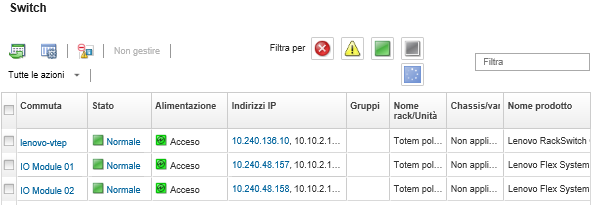
Fare clic sullo switch nella colonna Switch. Verrà visualizzata la pagina di riepilogo che mostra le proprietà e un elenco dei componenti installati nello switch.
Fare clic su Configurazione per visualizzare i file di configurazione per lo switch.
Selezionare il file di configurazione dello switch da importare.
Fare clic sull'icona Esporta file di configurazione (
 ) per eseguire il backup della configurazione dello switch.
) per eseguire il backup della configurazione dello switch.
Importare i file di configurazione di uno switch
Dalla barra dei menu di XClarity Administrator, fare clic su . Verrà visualizzata la pagina Switch con una vista tabulare di tutti gli switch installati nello chassis gestito.
È possibile ordinare le colonne della tabella per individuare più facilmente gli switch che si desidera gestire. Inoltre, immettere del testo (ad esempio, nome o indirizzo IP) nel campo Filtro per filtrare ulteriormente gli switch visualizzati.
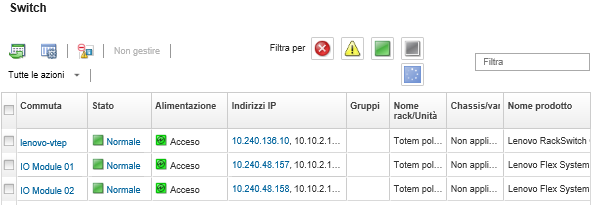
Fare clic sullo switch nella colonna Switch. Verrà visualizzata la pagina di riepilogo che mostra le proprietà e un elenco dei componenti installati nello switch.
Fare clic su Configurazione per visualizzare i file di configurazione per lo switch.
Fare clic sull'icona Importa file di configurazione (
 ) per eseguire il backup della configurazione dello switch.
) per eseguire il backup della configurazione dello switch.Immettere il nome del file di configurazione dello switch oppure fare clic su Sfoglia per individuare il file di avvio che si desidera importare.
Facoltativo: immettere una descrizione per il file di configurazione dello switch.
Fare clic su Importa.
Se si chiude la scheda o la finestra del browser Web in cui il file viene caricato prima del completamento dell'operazione, l'importazione non riesce.